Cómo reparar el error de actualización de Windows 800700c1
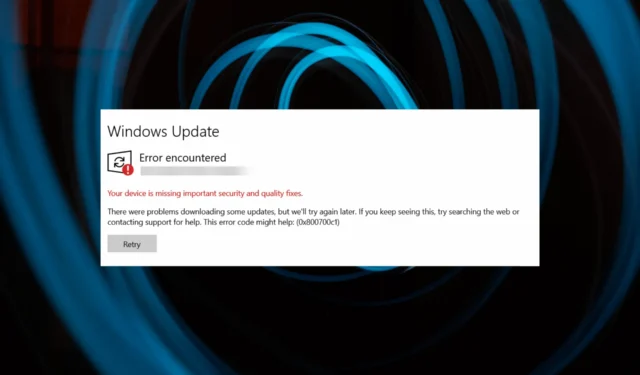
Si ha encontrado el error de actualización de Windows 0x800700c1 al intentar actualizar Windows, ¡esta guía puede ayudarlo!
Discutiremos algunas de las soluciones de trabajo para solucionar el problema justo después de hablar sobre las causas del problema.
¿Qué causa el error de actualización de Windows 0x800700c1?
Hay varias razones para este error de actualización de Windows; algunos de los más comunes se mencionan aquí:
- Conexión a Internet débil : si su conexión a Internet no es estable o si a menudo tiene problemas de conectividad de red, es posible que reciba este error. Intente solucionar los problemas de su conexión a Internet .
- Faltan archivos del sistema : los archivos del sistema relacionados con las actualizaciones de Windows, si están dañados o corrompidos, podrían causar este error de Windows Update. Intente reparar los archivos del sistema para solucionar el problema.
- Los servicios relacionados con la actualización no se inician : si los servicios asociados con las actualizaciones de Windows no se inician, podrían impedirle instalar las actualizaciones de Windows. Consulta los servicios.
- Instalación de software incorrecta : cualquier software que no se instaló correctamente o se interrumpió mientras se actualizaba, es posible que vea este error.
- Infección de malware : si su computadora está infectada con virus, podría dañarla y causar varios problemas. Intente ejecutar un análisis profundo con una herramienta antivirus .
Ahora que conoce las causas, pasemos a las soluciones para corregir este error de actualización de Windows.
¿Qué puedo hacer para corregir el error de actualización de Windows 0x800700c1?
Antes de participar en los pasos avanzados de solución de problemas, debe considerar realizar las siguientes comprobaciones:
- Reinicia tu computadora.
- Desactiva el antivirus temporalmente .
Si estos ajustes menores no funcionaron para usted, consulte los métodos detallados a continuación.
1. Ejecute el solucionador de problemas de Windows Update
- Presiona Windows+ Ipara abrir la aplicación Configuración .
- Vaya a Sistema y haga clic en Solucionar problemas .
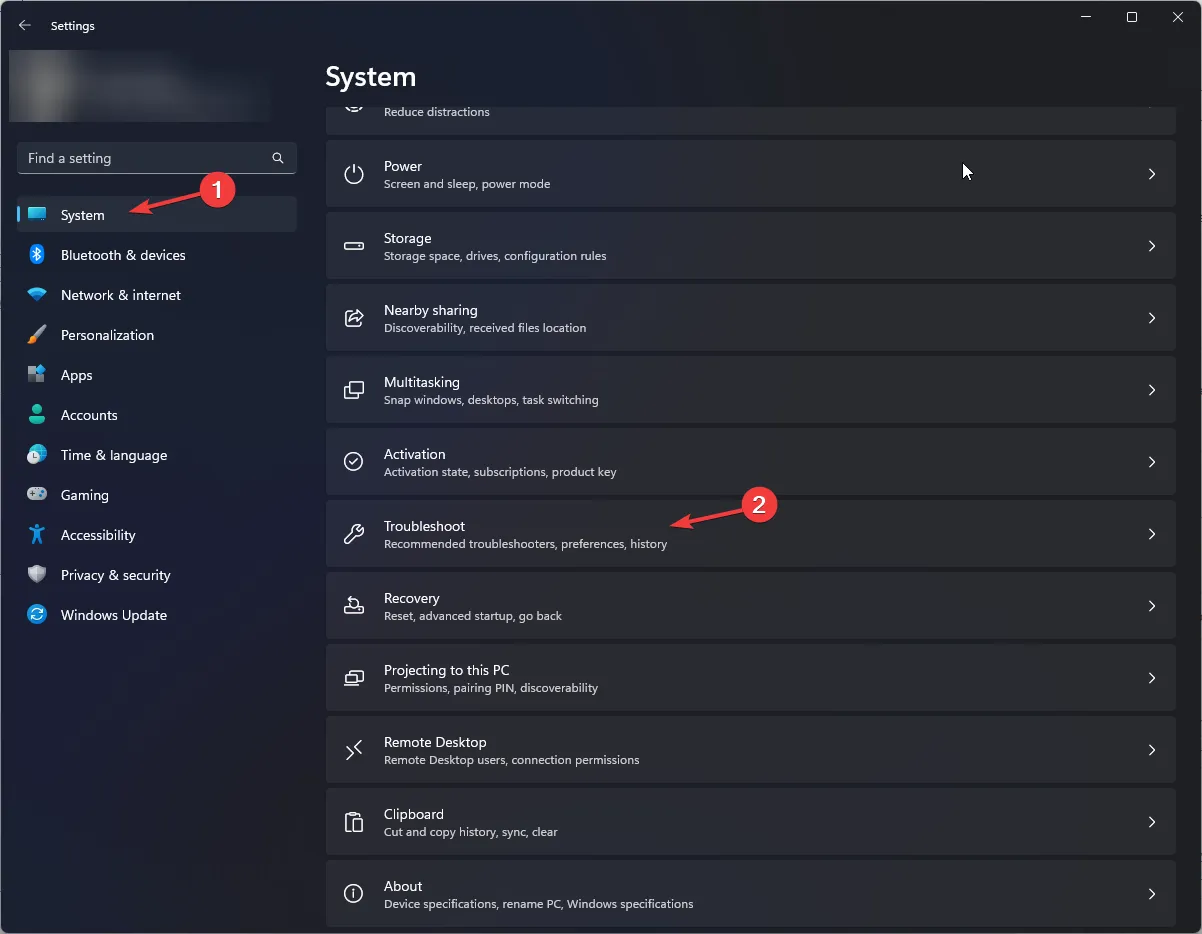
- Haz clic en Otros solucionadores de problemas.
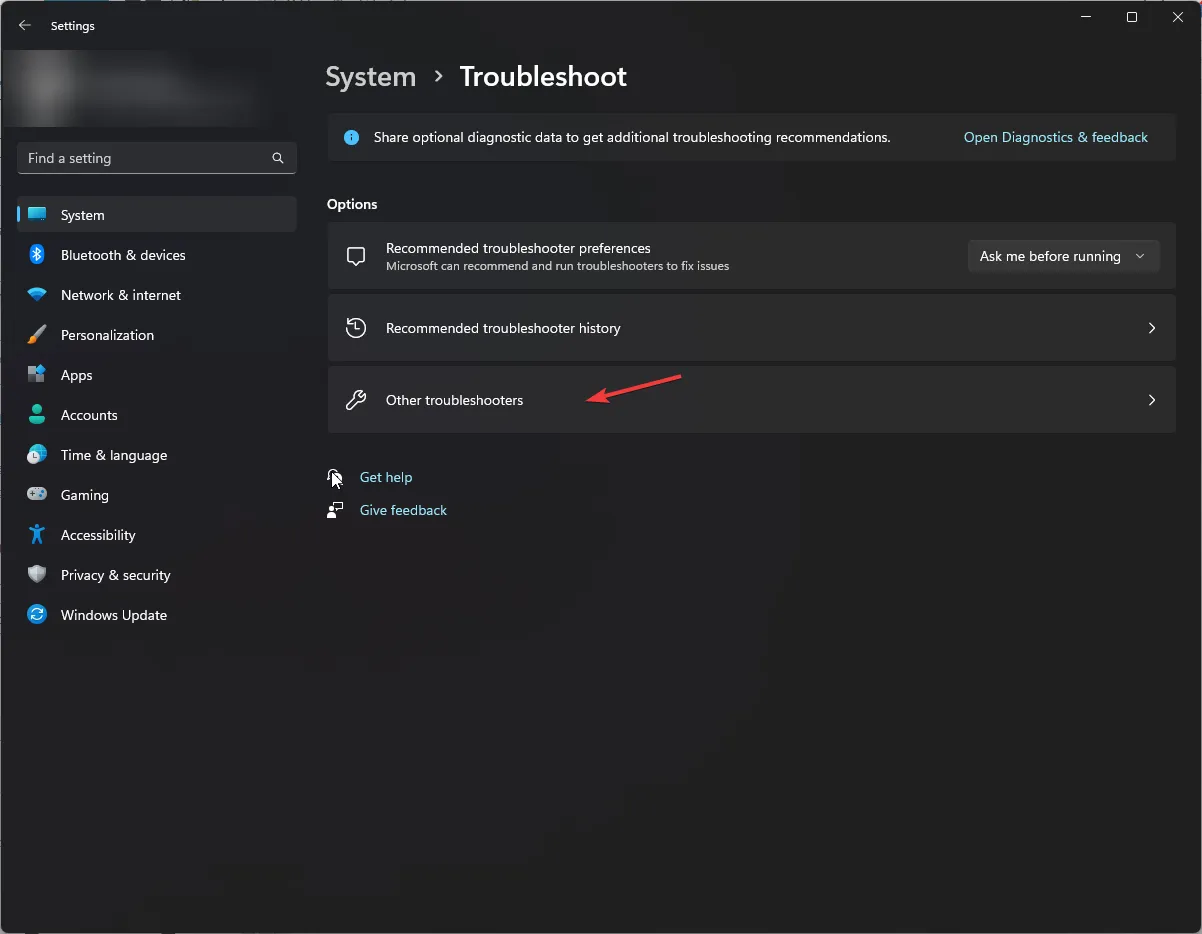
- Busque Windows Update en la lista y haga clic en Ejecutar .
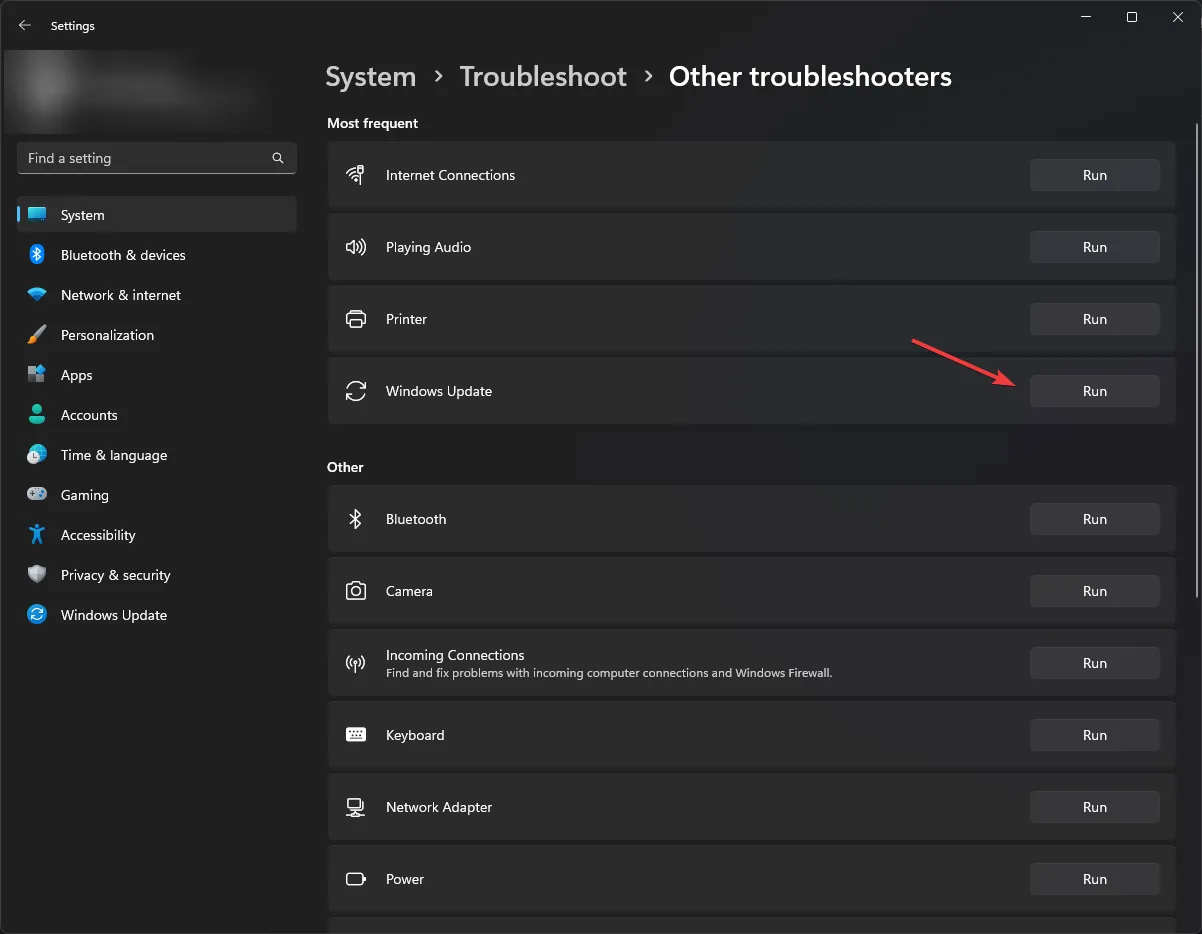
- Siga el proceso en pantalla para completar.
Alternativamente, puede considerar una herramienta dedicada que solucione problemas de actualización en lugar de seguir los pasos manuales anteriores.
El software sugerido puede diagnosticar automáticamente su sistema de PC con Windows y reparar archivos rotos que pueden determinar este error de actualización.
⇒ Obtener Fortec
2. Restablecer los componentes de Windows Update
- Presione la Windows tecla, escriba cmd y haga clic en Ejecutar como administrador .
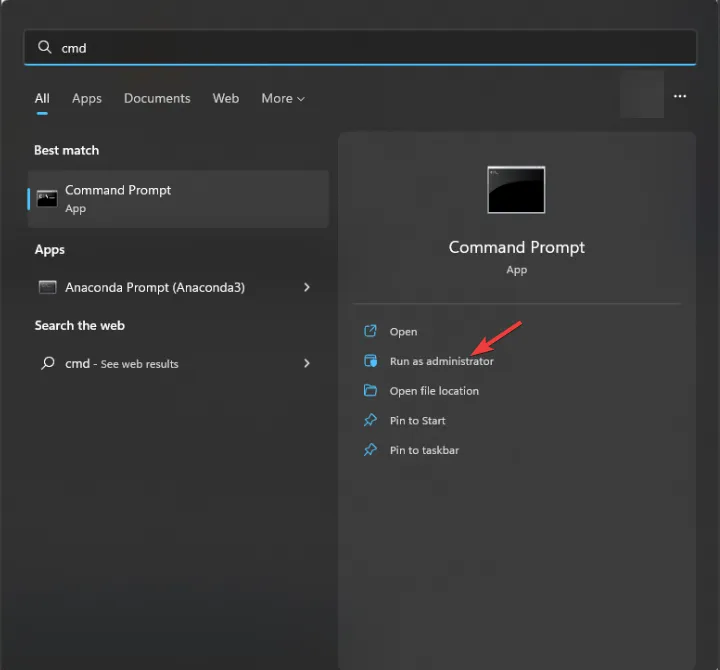
- Escriba los siguientes comandos uno por uno para detener los servicios BITS , Windows Update y Cryptographic , y presione Enter después de cada comando:
net stop bitsnet stop wuauservnet stop cryptsvc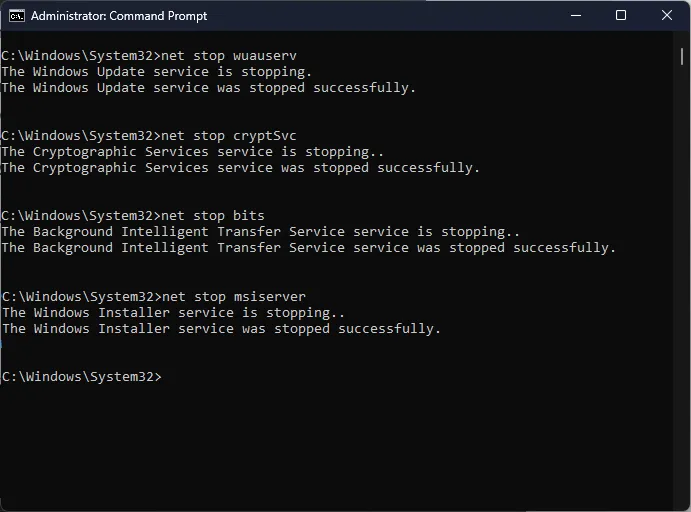
- Para eliminar los archivos qmgr*.dat, copie y pegue el siguiente comando y presione Enter:
Del %ALLUSERSPROFILE%\Application Data\Microsoft\Network\Downloader\qmgr*.dat - Para cambiar el nombre de DataStore, Download y catroot2, escriba los siguientes comandos uno por uno y presione Enterdespués de cada comando:
Ren %Systemroot%\SoftwareDistribution\DataStore DataStore.bakRen %Systemroot%\SoftwareDistribution\Download Download.bakRen %Systemroot%\System32\catroot2 catroot2.bak - Copie y pegue los siguientes comandos uno por uno para restablecer BITS y Windows Update al descriptor de seguridad predeterminado y presione Enterdespués de cada comando:
sc.exe sdset bits D:(A;CI;CCDCLCSWRPWPDTLOCRSDRCWDWO;;;SY)(A;;CCDCLCSWRPWPDTLOCRSDRCWDWO;;;BA)(A;;CCLCSWLOCRRC;;;IU)(A;;CCLCSWLOCRRC;;;SU)sc.exe sdset wuauserv D:(A;;CCLCSWRPLORC;;;AU)(A;;CCDCLCSWRPWPDTLOCRSDRCWDWO;;;BA)(A;;CCDCLCSWRPWPDTLOCRSDRCWDWO;;;SY) - Escribe el siguiente comando y presiona Enter:
cd /d %windir%\system32 - Para volver a registrar los archivos BITS y los archivos de Windows Update , copie y pegue los siguientes comandos uno por uno y presione Enterdespués de cada comando:
regsvr32.exe atl.dllregsvr32.exe urlmon.dllregsvr32.exe mshtml.dllregsvr32.exe shdocvw.dllregsvr32.exe browseui.dllregsvr32.exe jscript.dllregsvr32.exe vbscript.dllregsvr32.exe scrrun.dllregsvr32.exe msxml.dllregsvr32.exe msxml3.dllregsvr32.exe msxml6.dllregsvr32.exe actxprxy.dllregsvr32.exe softpub.dllregsvr32.exe wintrust.dllregsvr32.exe dssenh.dllregsvr32.exe rsaenh.dllregsvr32.exe gpkcsp.dllregsvr32.exe sccbase.dllregsvr32.exe slbcsp.dllregsvr32.exe cryptdlg.dllregsvr32.exe oleaut32.dllregsvr32.exe ole32.dllregsvr32.exe shell32.dllregsvr32.exe initpki.dllregsvr32.exe wuapi.dllregsvr32.exe wuaueng.dllregsvr32.exe wuaueng1.dllregsvr32.exe wucltui.dllregsvr32.exe wups.dllregsvr32.exe wups2.dllregsvr32.exe wuweb.dllregsvr32.exe qmgr.dllregsvr32.exe qmgrprxy.dllregsvr32.exe wucltux.dllregsvr32.exe muweb.dllregsvr32.exe wuwebv.dll - Escriba el siguiente comando para restablecer winsock y presione Enter:
netsh winsock reset - Para reiniciar BITS , Windows Update y el servicio criptográfico , copie y pegue los siguientes comandos uno por uno y presione Enter después de cada comando:
net start bitsnet start wuauservnet start cryptsvc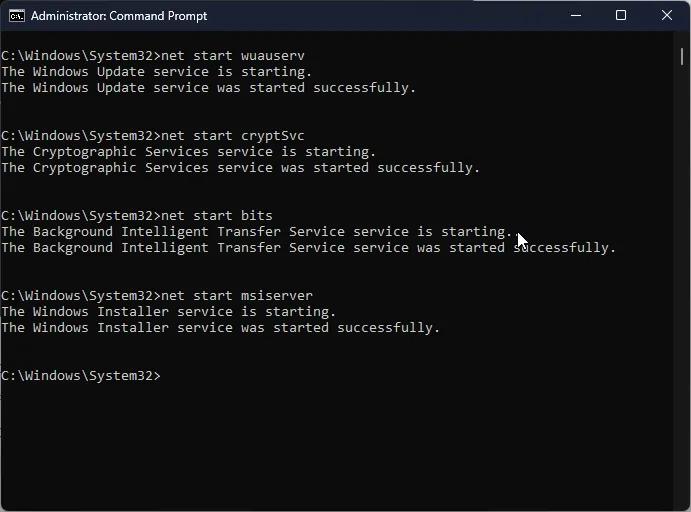
- Reinicie su computadora para que los cambios surtan efecto.
3. Ejecute escaneos SFC y DISM
- Presione la Windows tecla, escriba cmd y haga clic en Ejecutar como administrador.
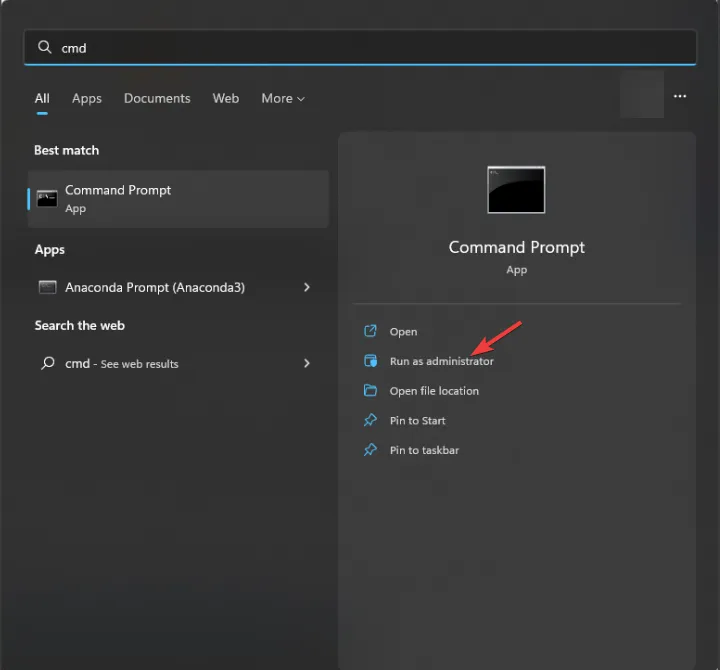
- Escriba el siguiente comando para reparar los archivos del sistema y presione Enter:
sfc/scannow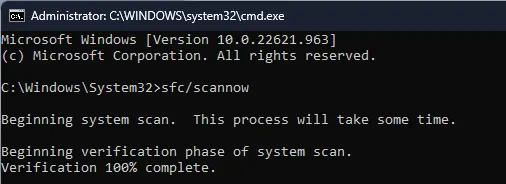
- Espere a que se complete el escaneo, copie y pegue el siguiente comando para reparar la imagen del sistema operativo Windows y presione Enter:
DISM /Online /Cleanup-Image /RestoreHealth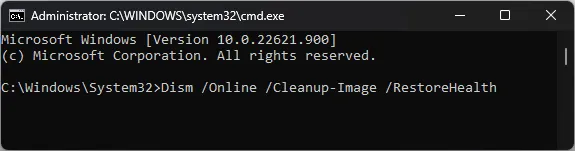
- Una vez que el comando se ejecute con éxito, reinicie su computadora.
4. Ejecute un escaneo de malware
- Presione la Windows tecla, escriba seguridad de Windows y haga clic en Abrir.
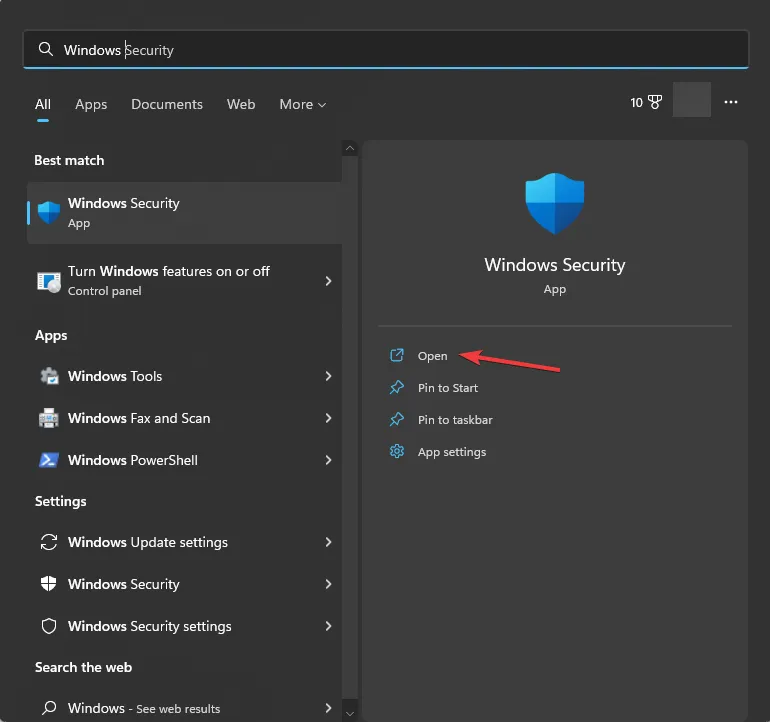
- Vaya a Protección contra virus y amenazas y haga clic en Opciones de análisis .
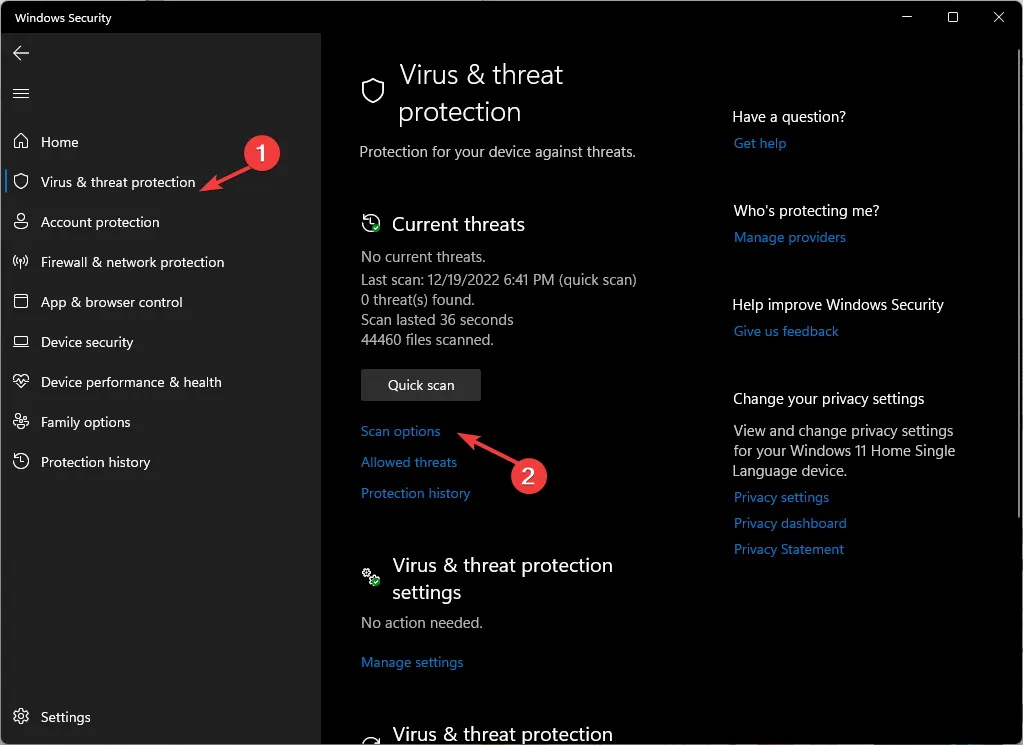
- Seleccione Escaneo completo y haga clic en Escanear ahora.
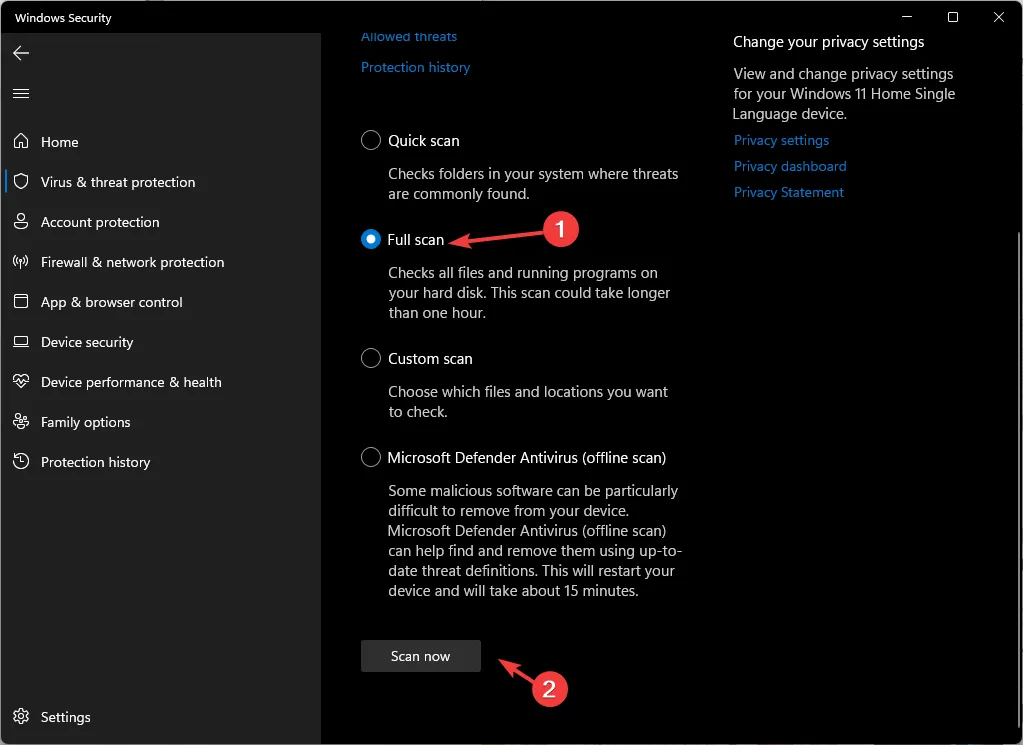
- La herramienta de seguridad escaneará y encontrará los archivos infectados. Elimínelos cuando se le solicite.
5. Realizar una restauración del sistema
- Presione la Windows tecla, escriba panel de control y haga clic en Abrir.
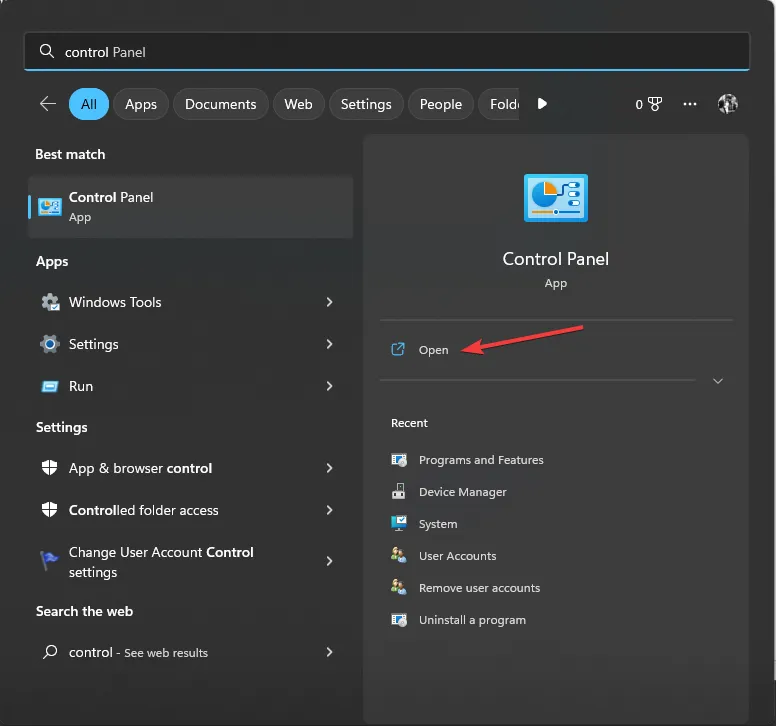
- Seleccione Ver por como iconos grandes y haga clic en Recuperación .
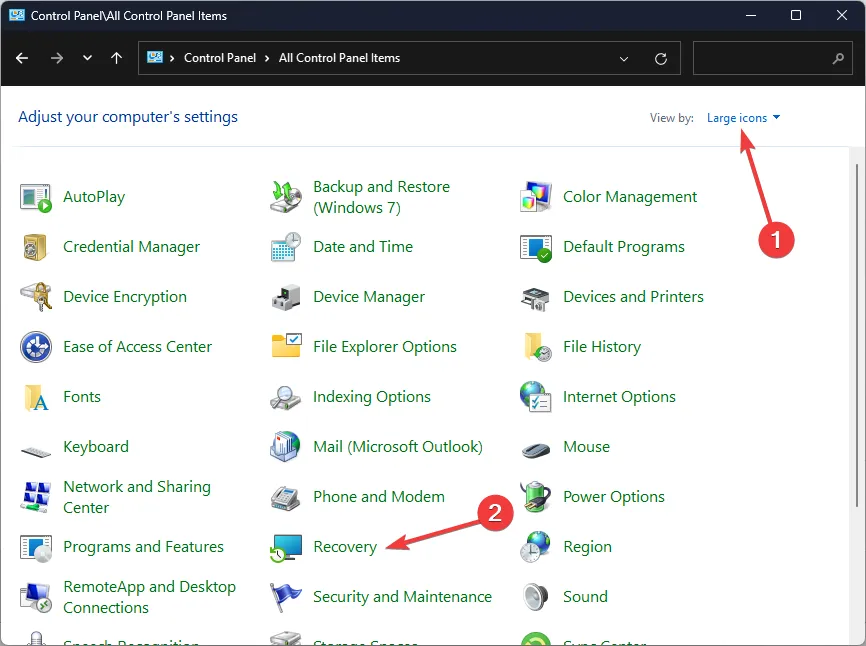
- Haga clic en Abrir Restaurar sistema.
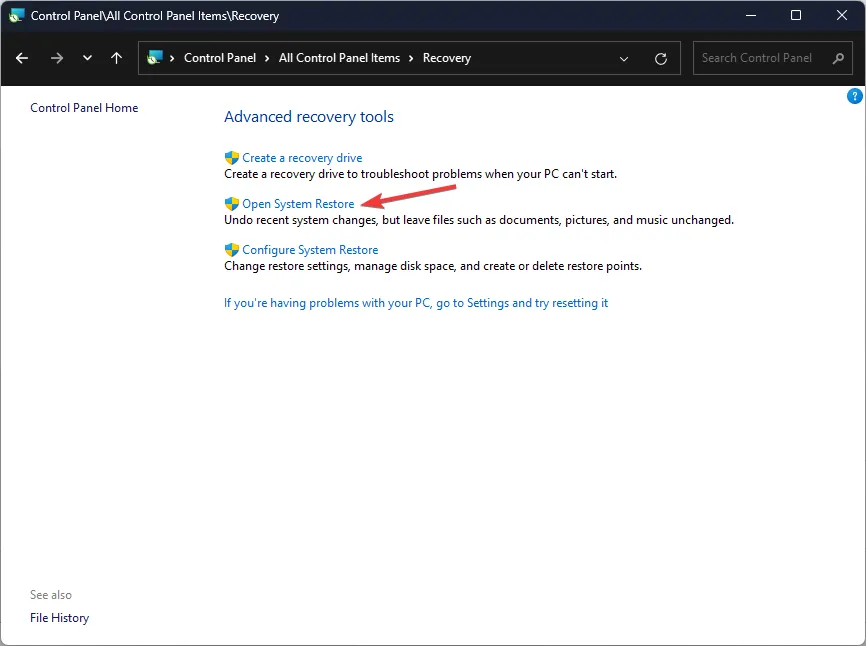
- En la ventana Restaurar sistema, seleccione Elegir un punto de restauración diferente y haga clic en Siguiente.
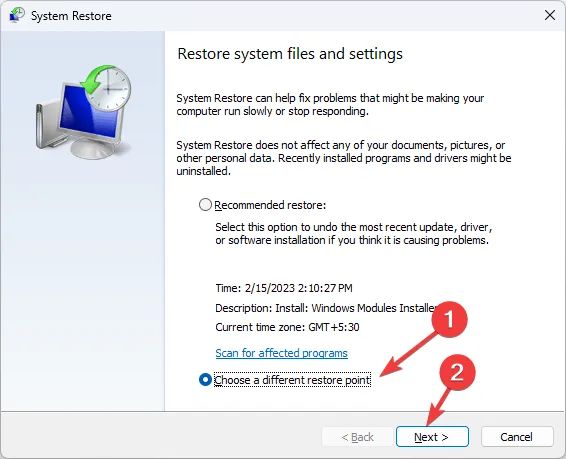
- Seleccione el punto de restauración y haga clic en Siguiente.
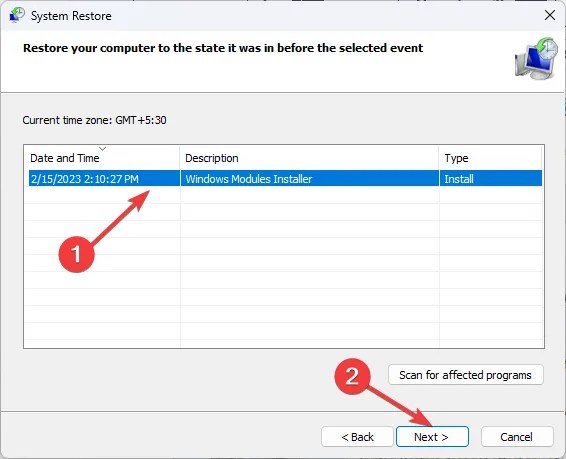
- Ahora haga clic en Finalizar para iniciar el proceso.
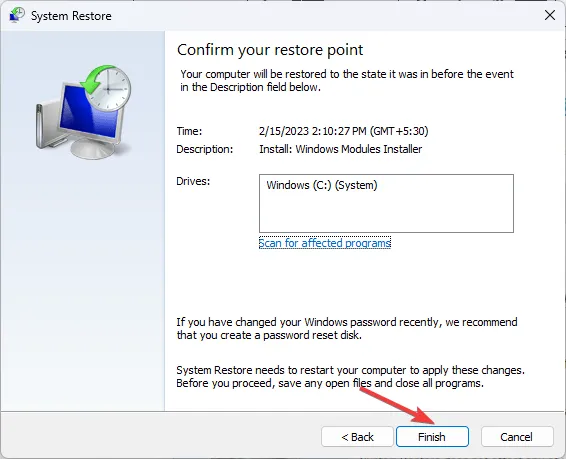
6. Reiniciar la PC
- Presiona Windows+ Ipara abrir Configuración .
- Vaya a Sistema , luego haga clic en Recuperación.
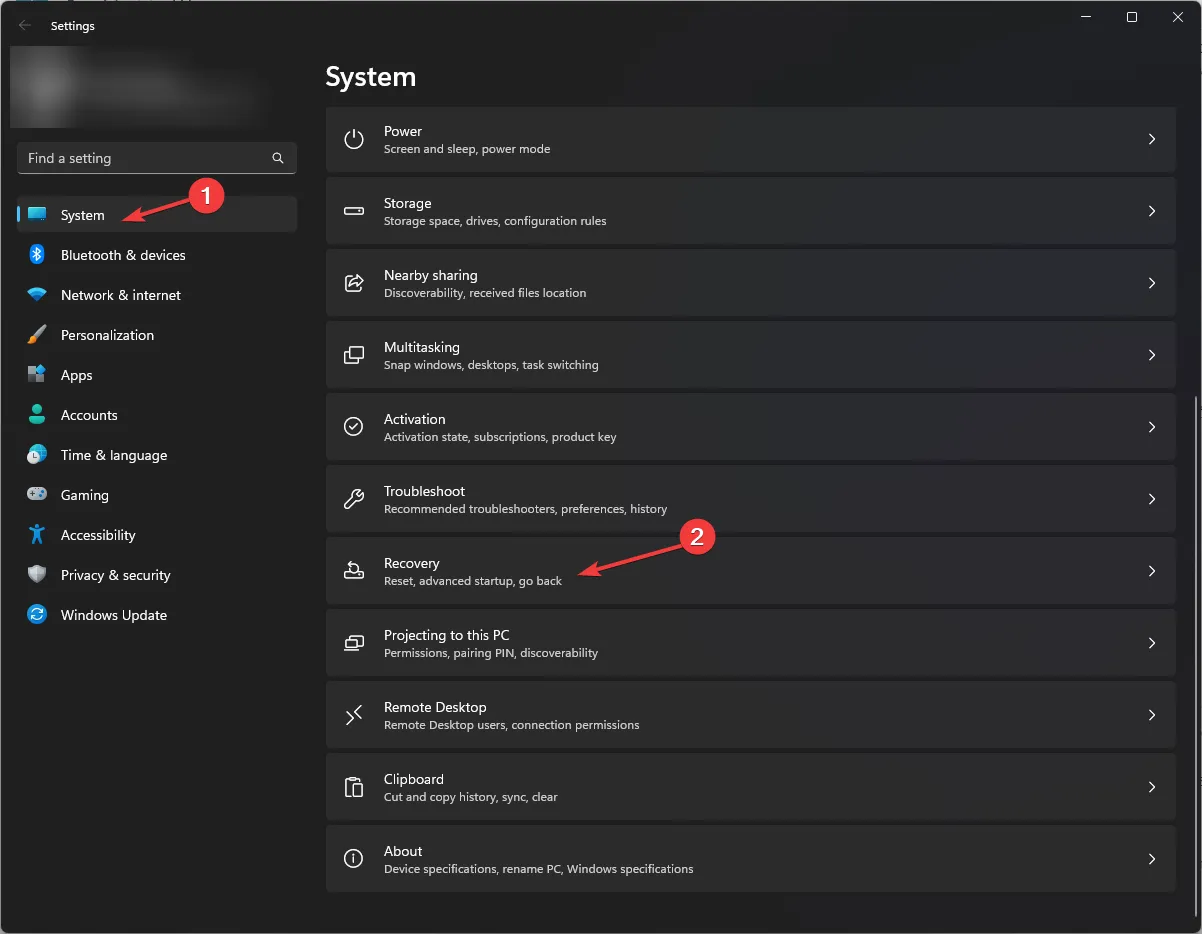
- En Opciones de recuperación, haga clic en Restablecer PC .
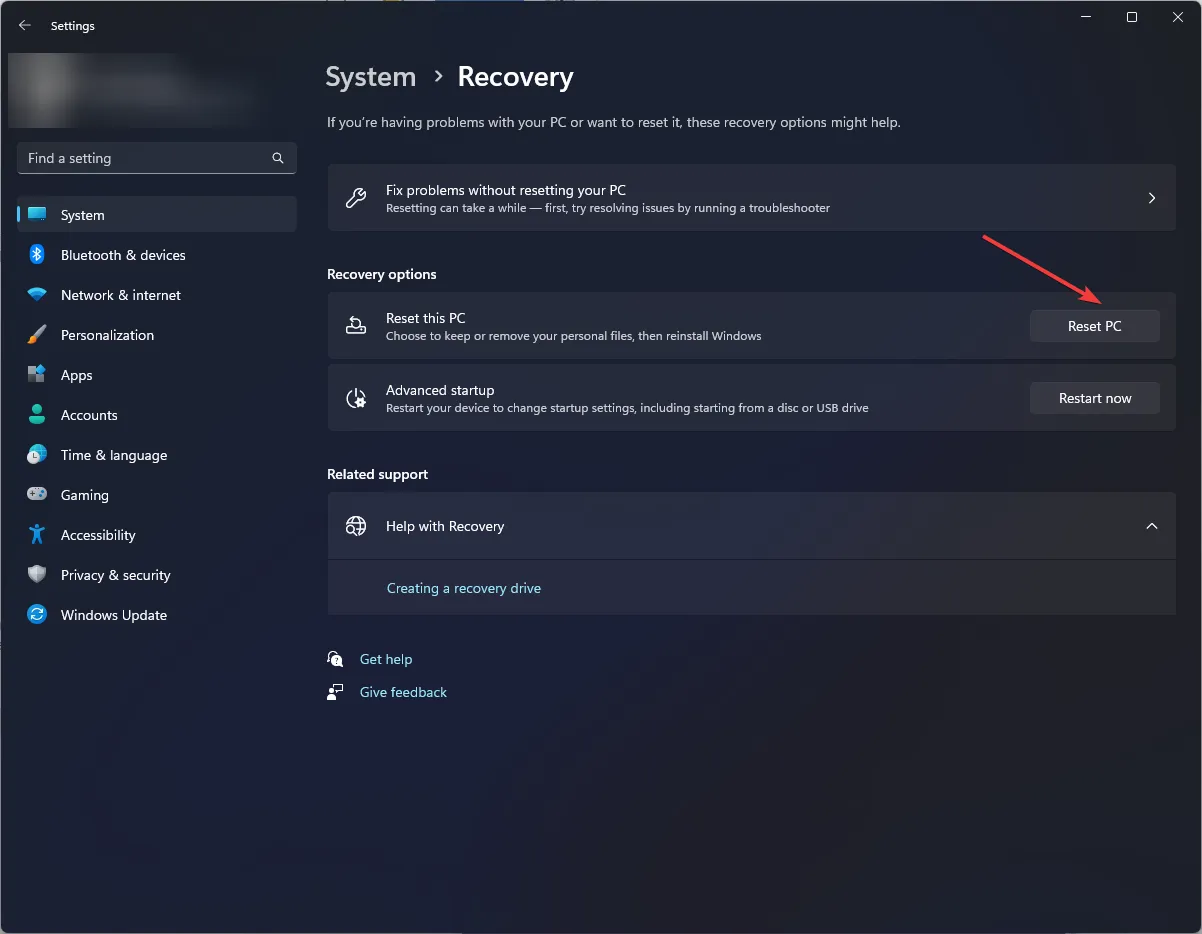
- Ahora, en la ventana Elegir una opción, seleccione Conservar mis archivos .
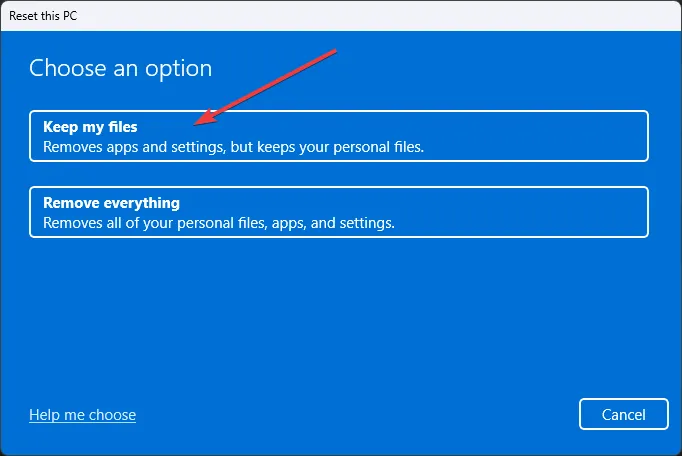
- En la ventana Cómo le gustaría reinstalar Windows, seleccione Descarga en la nube .
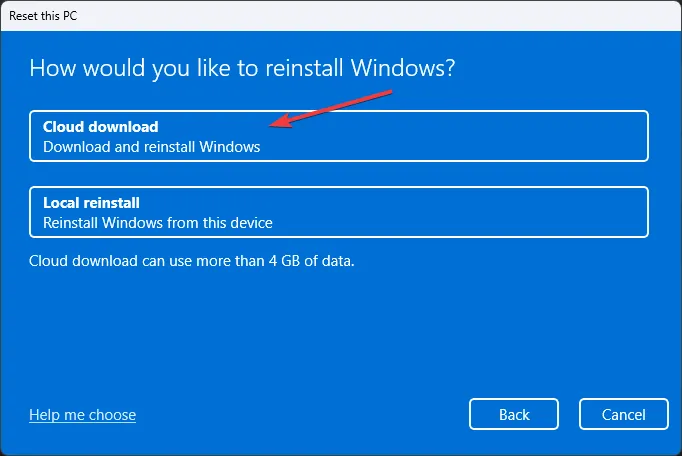
- Ahora, en la página Configuración adicional, haga clic en Siguiente .
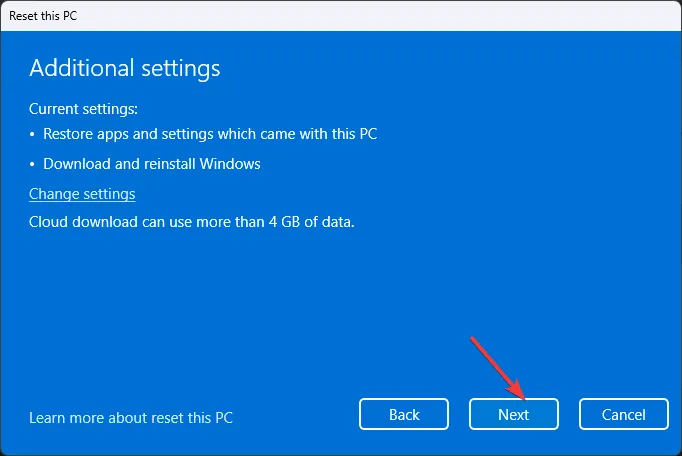
- En la página Restablecer esta PC, haga clic en Restablecer .
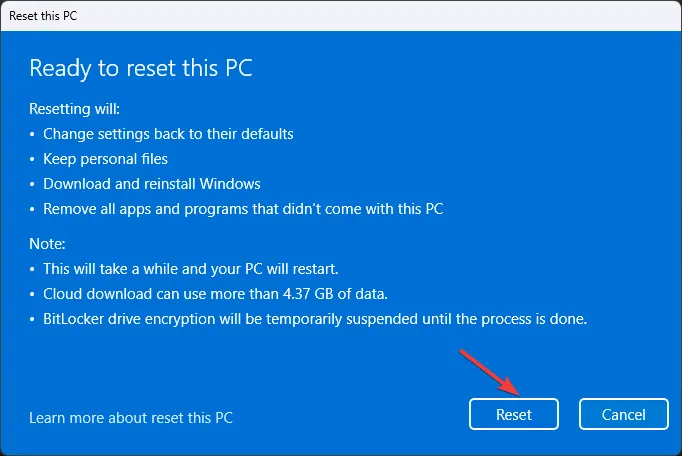
Se reinstalará Windows y la configuración se establecerá en los valores predeterminados, pero tendrá sus archivos intactos.
Por lo tanto, estos son los pasos que puede seguir para corregir el error de actualización de Windows 0x800700c1. Si tiene alguna pregunta o sugerencia, no dude en mencionarla en la sección de comentarios a continuación.



Deja una respuesta